随着科技的不断进步,操作系统的更新换代也日新月异。对于拥有华硕笔记本的用户来说,有时候会想要更换新的操作系统,以获得更好的体验和性能。本文将为大家提供一份华硕笔记本光盘换系统安装教程,详细介绍了换系统的具体步骤,希望能够帮助到需要的读者。
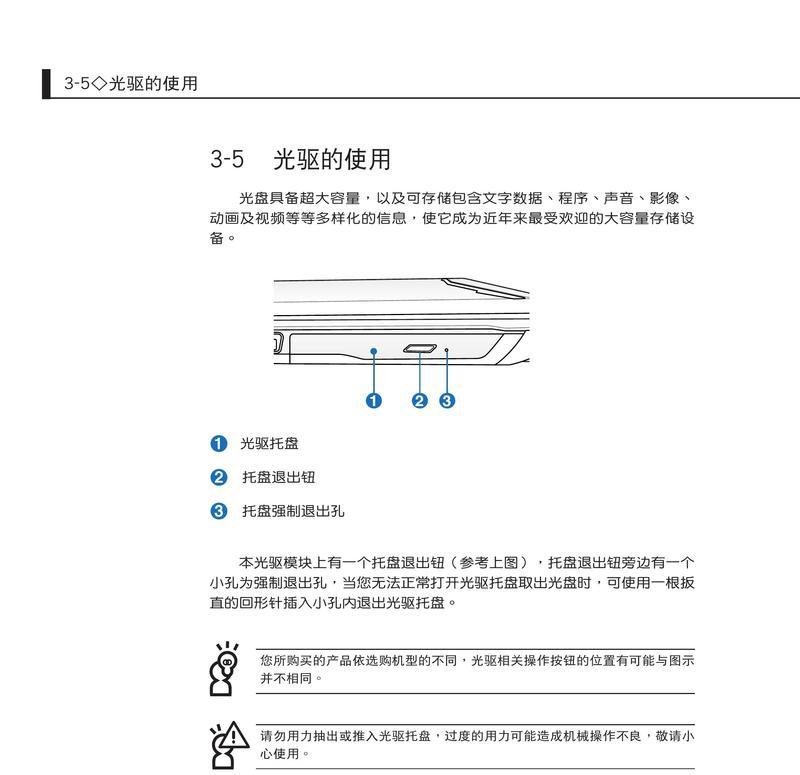
1.准备工作:检查系统要求和备份重要数据
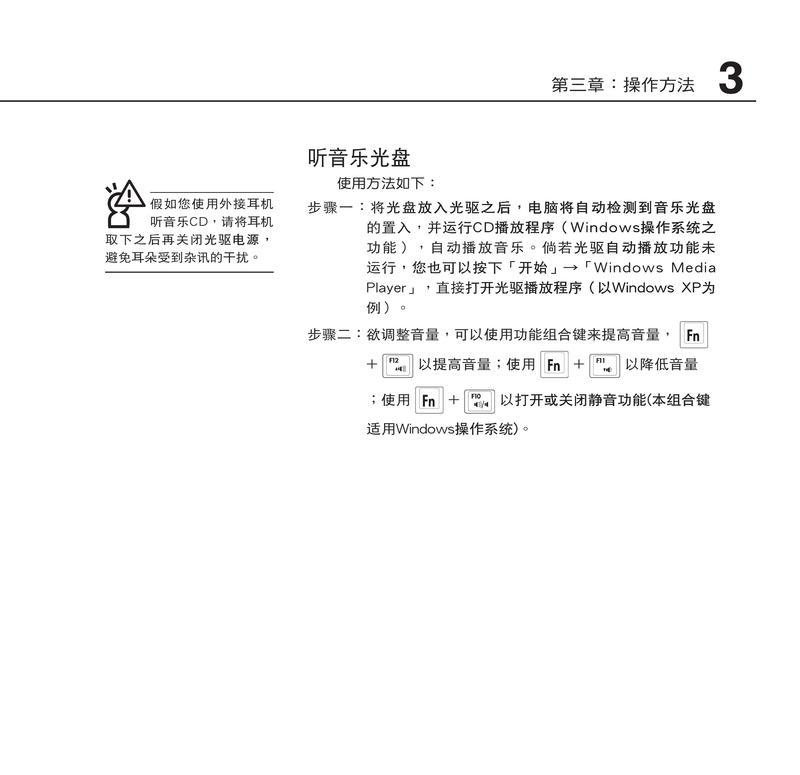
在开始换系统之前,确保你的华硕笔记本满足新操作系统的最低要求,并备份所有重要的数据到外部存储设备中。
2.下载所需镜像文件
在华硕官方网站或其他可靠来源下载你想要安装的操作系统的镜像文件,并将其保存到可方便访问的位置。
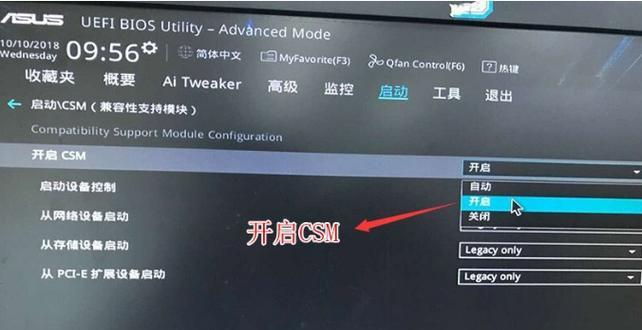
3.制作系统安装盘
插入一张空白光盘或USB闪存驱动器,然后使用相关软件将下载的镜像文件刻录到光盘或制作成启动U盘。
4.设置启动顺序
进入华硕笔记本的BIOS界面,将启动顺序设置为光盘或U盘优先,以确保从安装盘启动。
5.启动并进入系统安装界面
重启笔记本电脑,并在出现华硕标志时按下相应的按键(通常是F8或F12),进入系统安装界面。
6.选择安装方式
在系统安装界面中,选择适合你的安装方式,如全新安装、升级或自定义安装。
7.同意许可协议
阅读并同意操作系统的许可协议,然后点击“下一步”继续。
8.选择安装位置
如果你的笔记本有多个硬盘分区,选择要安装操作系统的目标位置,并点击“下一步”进行安装。
9.安装过程
系统会开始进行安装过程,这可能需要一些时间,请耐心等待。
10.配置系统设置
按照安装向导的指示,配置操作系统的语言、时区和键盘布局等设置。
11.创建账户
为新系统创建一个账户,并设置密码和其他相关信息。
12.更新驱动和软件
一旦安装完成,及时更新操作系统的驱动程序和软件,以确保系统正常运行并获得最新功能。
13.恢复个人数据
将之前备份的个人数据复制回新系统,确保你不会丢失任何重要的文件。
14.安装常用软件
根据个人需求,安装一些常用的软件,如办公套件、浏览器和媒体播放器等。
15.完成换系统
恭喜你,你已经成功完成了华硕笔记本光盘换系统的安装过程!现在你可以享受全新的操作系统带来的便利和功能了。
通过本教程,我们详细介绍了华硕笔记本光盘换系统的步骤和方法,包括准备工作、制作系统安装盘、设置启动顺序、安装过程和配置设置等。希望这些内容能够帮助到需要更换系统的华硕笔记本用户,并使他们能够顺利完成安装过程。记得在操作过程中注意备份重要数据,以免造成不必要的损失。祝愿大家顺利更换新的操作系统!
























